Photoshop磨皮滤镜(Portraiture)安装过程详细说明
时间:2025/2/6作者:未知来源:盾怪网教程人气:
- [摘要]如今photoshop这款软件的功能日益强大,专业人士可以通过PS将图片处理得十分精致。对于非专业人士而言,是无需面面俱到的。我们只要学习一些常用的PS图片处理技巧就行了。在美化图片上,PS的滤镜功...
如今photoshop这款软件的功能日益强大,专业人士可以通过PS将图片处理得十分精致。对于非专业人士而言,是无需面面俱到的。我们只要学习一些常用的PS图片处理技巧就行了。在美化图片上,PS的滤镜功能是十分受欢迎的。今天,小编就为大家介绍一下磨皮滤镜的安装方法。
先为大家来盘开胃小菜,如下图就是利用Portraiture磨皮工具所处理后的图片效果。

效果图工具/原料
Portraiture磨皮工具。
方法/步骤
右击,我们Photoshop快捷方式选择【属性】。
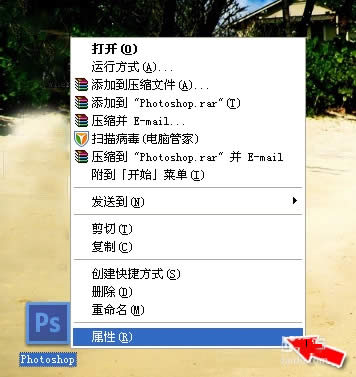
选择PS属性在【属性】中显示了我们Photoshop的安装地址,然后我们点选【查找目标】就可以找到我们Photoshop程序的安装目录。
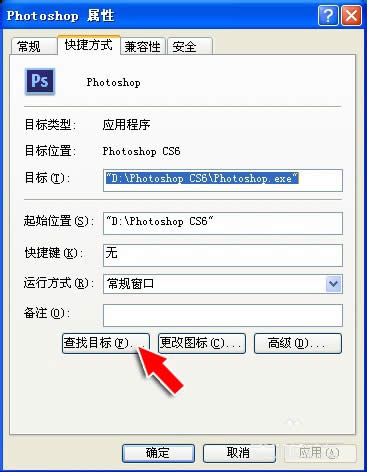
查找PS路径图形(Graph)和图像(Image)都是多媒体系统中的可视元素,虽然它们很难区分,但确实不是一回事。
关键词:Photoshop磨皮滤镜(Portraiture)安装过程详细说明